Open WebUI를 실행시키기 위해서 Docker를 사용해
Open WebUI의 오픈소스 AI WebUI 서버를 띄우고 Admin 계정을 생성하여 Open WebUI에 접속할 것이다.
Docker Desktop을 설치하고 UI를 웹에서 접속하는 과정까지 정리해보자.
1. Docker Desktop 설치
* 링크 : https://apps.microsoft.com/detail/xp8cbj40xlbwkx?hl=ko-KR&gl=KR
Docker Desktop - Windows에서 다운로드 및 설치 | Microsoft Store
Docker Desktop is a one-click-install application for your Mac, Linux, or Windows environment, enabling you to build, share, and run containerized applications and microservices. With its straightforward graphical user interface (GUI), Docker Desktop lets
apps.microsoft.com
- 설치가 끝나면 Docker Desktop을 실행
- 첫 실행 때 Use WSL 3 옵션이 보이면 선택
- WSL2/리눅스 커널 설치 안내가 뜨면 Install을 클릭
- 재부팅
- 우측 하단 트레이의 고래 아이콘이 Engine running이 되면 정상

- 만약 아래와 같이 "WSL needs updating"이라고 경고문이 나오면 제안해주고 있는 명령어로 업데이트 및 재부팅해야 한다.
wsl --update
wsl --version # 업데이트 완료 후 버전 확인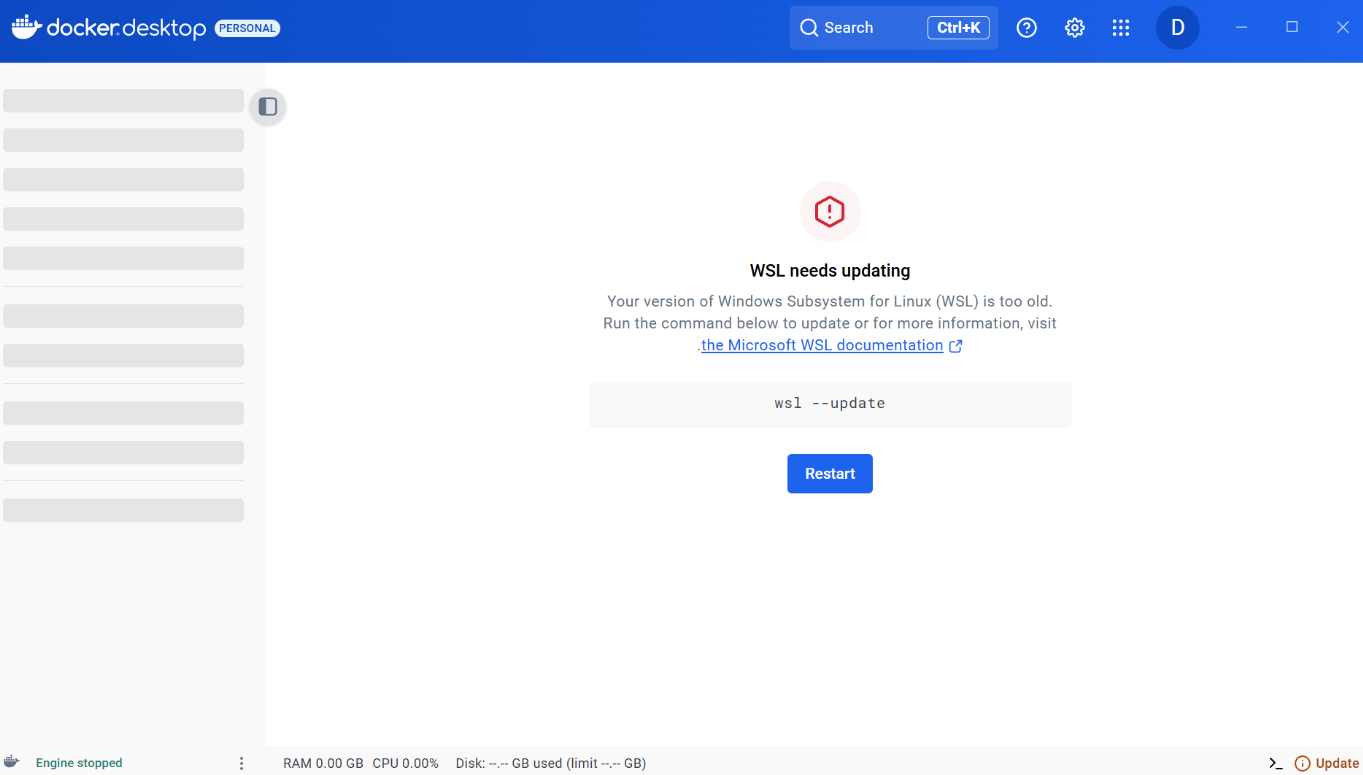
docker --version
docker compose version
docker run --rm hello-world
- docker와 docker compose의 버전을 확인
- "Hello from Docker!" 메세지 확인

docker run -d -p 3000:8080 ^
-v open-webui:/app/backend/data ^
--name open-webui ^
ghcr.io/open-webui/open-webui:main
- 위 명령어를 사용하면 Open WebUI를 로컬단에서 실행시킬 수 있다.
docker ps
- docker ps 명령어로 open-webui 컨테이너가 실행되는 지 확인
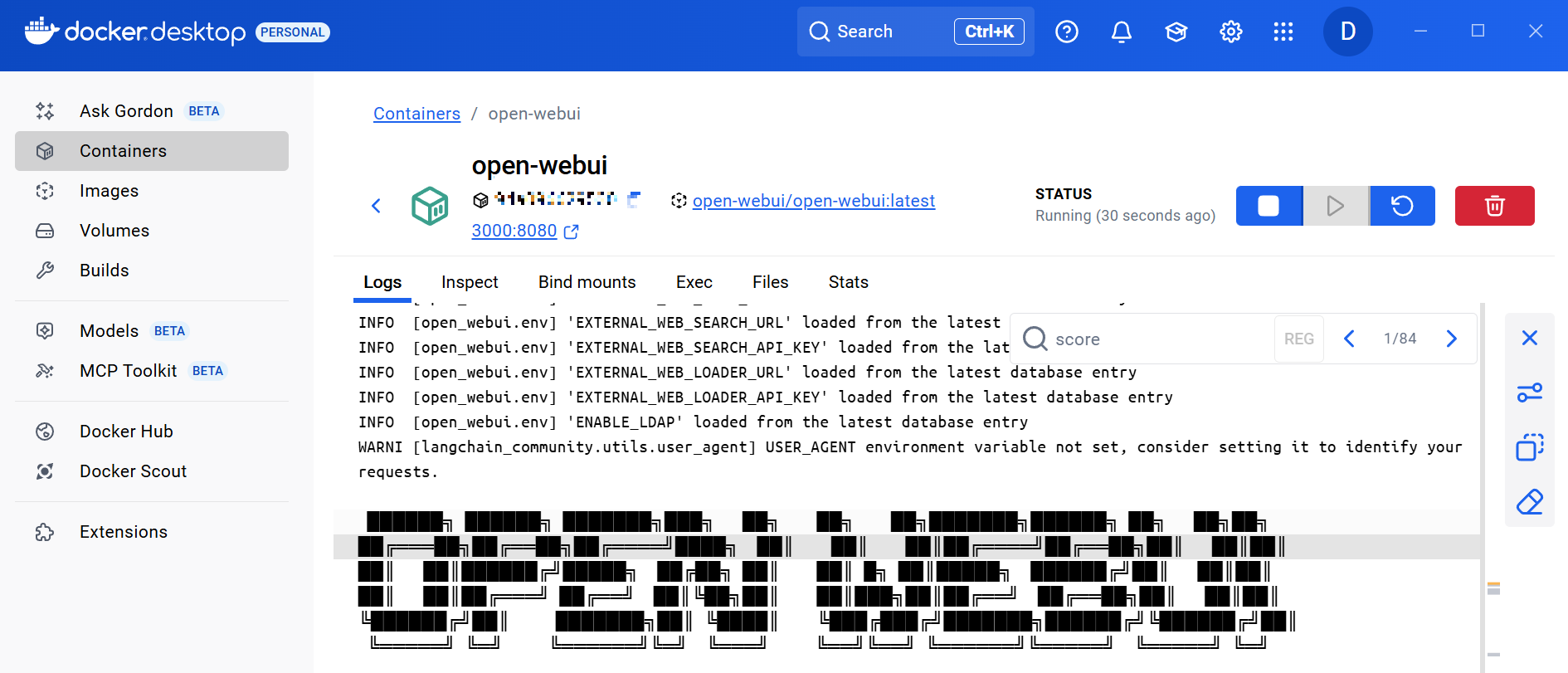
- 위처럼 도커가 정상적으로 실행한 것을 확인할 수 있다.

- localhost:3000으로 접속하여 Open WebUI를 실행시킨다.
2. Ollama 설치 및 연결
* 링크 : https://ollama.com/download?utm_source=chatgpt.com
Download Ollama on macOS
Download Ollama for macOS
ollama.com
ollama run llama3:8b
- Windows용 Ollama를 설치하면 Ollama 서버가 로컬에서 Port 11434로 뜬다.
- Open WebUI에서 우측 상단의 계정 > 관리자패널 > 설정 > 연결 로 가면 Ollama API 연결 설정을 할 수 있다.
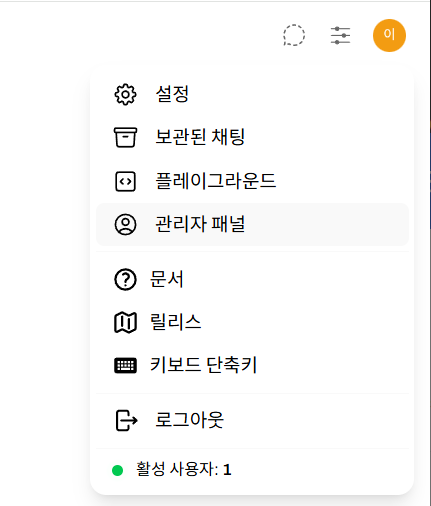
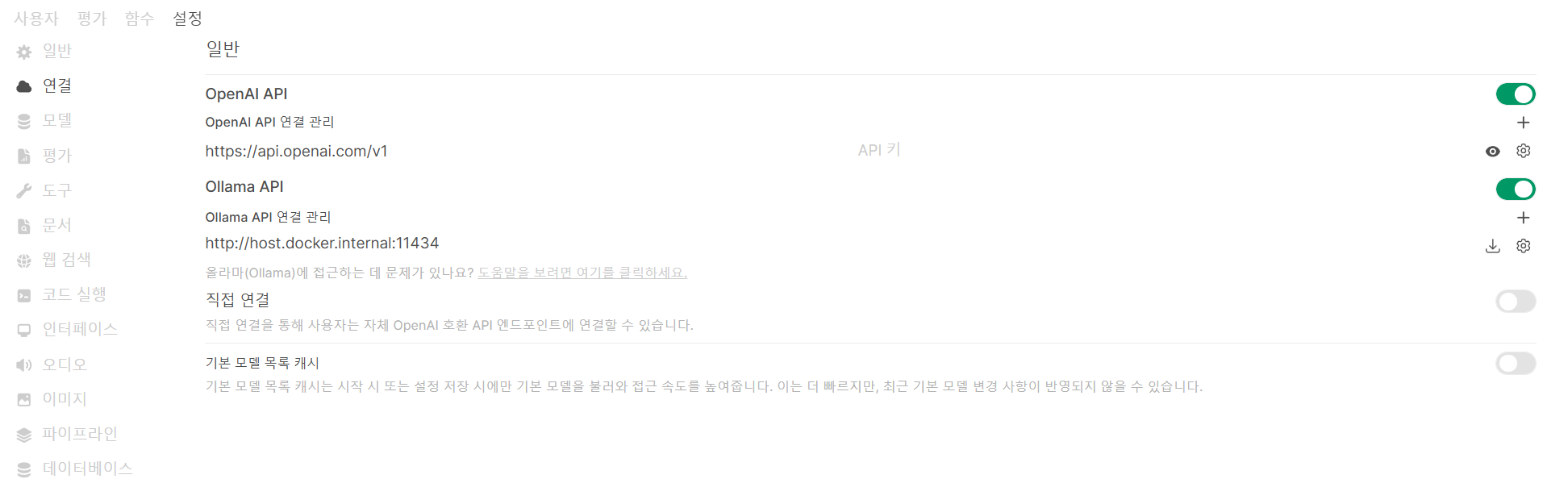
'프로그래밍 언어 > Python' 카테고리의 다른 글
| [ Python ] Open WebUI 커스터마이징 - file upload(2) (0) | 2025.09.03 |
|---|---|
| [ Python ] Open WebUI 커스터마이징 - csv 파일(3) (0) | 2025.09.03 |
| [ Python ] Open WebUI 커스터마이징 - csv 파일(2) (0) | 2025.09.03 |
| [ Python ] Open WebUI 커스터마이징 - csv 파일(1) (1) | 2025.09.03 |




